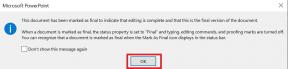كيفية إصلاح لعبة Crab عالقة عند تحميل الشاشة / الانضمام إلى الخوادم
Miscellanea / / November 14, 2021
لعبة السلطعون هي لعبة فيديو متعددة اللاعبين من منظور الشخص الأول حيث يمكن للاعبين المرور بالعديد من الألعاب الصغيرة المختلفة استنادًا إلى ألعاب الأطفال حتى يفوز آخر رجل. إنه أفضل من حيث طريقة اللعب لأنه ليس له عواقب حقيقية. على الرغم من أن لعبة Crab قد تلقت تقييمات إيجابية على Steam ، يبدو أن بعض اللاعبين كذلك عالق في شاشة التحميل. بينما يسأل بعض اللاعبين كيفية الانضمام إلى الخوادم. حسنًا ، إذا كنت أحدهم ، فلا داعي للقلق.
سنطلعك هنا على الطرق الممكنة لإصلاح المشكلة العالقة في شاشة التحميل على جهاز الكمبيوتر بصرف النظر عن خطوات الاتصال بخوادم اللعبة عبر الإنترنت. داني هو مطور وناشر فردي لهذه اللعبة وهو أمر يستحق التقدير. أصبحت واحدة من الألعاب الشائعة الآن على Steam وحتى أن الكثير من المشاهير يلعبون لعبة Crab. الآن ، قد تسأل عن سبب حدوث هذه المشكلة بالذات. اقرأ أدناه لمزيد من المعلومات.
محتويات الصفحة
-
كيفية إصلاح لعبة Crab - عالق في شاشة التحميل / كيفية الانضمام إلى الخوادم
- 1. السماح بلعبة Crab من خلال جدار الحماية
- 2. قرص ملف تكوين التمهيد
- 3. حاول الانضمام إلى خادم مع عدد أقل من اللاعبين
- 4. تحقق من سلامة ملفات اللعبة
- 5. قم بإيقاف تشغيل جدار حماية Windows أو برنامج مكافحة الفيروسات
- 6. قم بتدوير جهاز توجيه Wi-Fi
كيفية إصلاح لعبة Crab - عالق في شاشة التحميل / كيفية الانضمام إلى الخوادم
نظرًا لأن اللعبة جديدة في السوق وهناك مطور واحد يفعل كل شيء ، يمكننا أن نتوقع بعض التصحيح يجب أن تعمل إصلاحات أو حل بعض المشكلات على جانب الخادم على تحسين تحميل اللعبة أو الانضمام إلى الخوادم عبر الانترنت. وفقًا للاعبين المتأثرين ، يستغرق الأمر وقتًا غير محدود للانضمام إلى الخوادم وهو أمر محبط حرفيًا. ينتهي الأمر باللاعبين في نهاية المطاف بمشاهدة دورة التحميل تدور حولها حتى يعيدوا المحاولة.
المشكلة الرئيسية هي أن هذه المشكلة بالذات تحدث في كل مرة أثناء محاولة الانضمام إلى خادم اللعبة. الآن ، يحدث ذلك لأن الخادم مليء بالفعل باللاعبين النشطين الآخرين. يجب أن تفهم أن لعبة Crab رائجة على Steam وأنها لعبة مجانية. هذا يعني أن عددًا كبيرًا من اللاعبين النشطين يحاولون باستمرار الدخول إلى خادم اللعبة ، بينما يكون هناك مجموعة من اللاعبين في قائمة الانتظار معظم الوقت.
لذلك ، من الواضح تمامًا أن عددًا كبيرًا من اللاعبين سيواجهون مشكلات تتعلق بانضمام الخادم وقد يعلقون في شاشة التحميل أيضًا. في حين أن مجموعة من اللاعبين الآخرين قد يواجهون مشاكل في طردهم من الخادم أو اللعبة بسبب اتصال الإنترنت البطيء / غير المستقر على الإطلاق. على الرغم من أن لعبة Crab قادرة على الحصول على 40 لاعبًا نشطًا كحد أقصى في الخادم في كل مرة ، إلا أنها تظهر 38 لاعبًا فقط وهذا خطأ.
الآن ، هناك خطأ آخر وهو أنه عندما يصبح ممتلئًا بحد أقصى 40 لاعبًا على الخادم ، فإنه لا يخبرك بأنه ممتلئ. بدلاً من ذلك ، يبدأ في منعك من الدخول إلى الخادم أو تعليقه على شاشة التحميل حتى تتوفر مساحة خالية. يحدث ذلك في النهاية في كل مرة للاعبين. لحسن الحظ ، شاركنا بعض الحلول لهذه المشكلة والتي يمكنك التحقق منها أدناه.
1. السماح بلعبة Crab من خلال جدار الحماية
- انقر فوق قائمة ابدأ> اكتب جدار الحماية وانقر فوق جدار الحماية وحماية الشبكة من القائمة.
- انقر فوق السماح لتطبيق من خلال جدار الحماية> انتقل إلى تغيير الإعدادات.
- حدد السماح لتطبيق آخر> انقر فوق تصفح وحدد دليل Crab Game المثبت على جهاز الكمبيوتر. [C: / Program Files / Steam / Steamapps / crabgame / Crab Game / Crab Game application]
- لذلك ، بمجرد تحديد تطبيق اللعبة ، انقر فوق فتح> انقر فوق إضافة.
- أخيرًا ، أعد تشغيل الكمبيوتر للتحقق مما إذا كانت المشكلة قد تم إصلاحها أم لا.
2. قرص ملف تكوين التمهيد
- افتح عميل Steam> انقر فوق Crab Game من المكتبة.
- انقر بزر الماوس الأيمن على اللعبة وحدد خصائص.
- انقر فوق Local Files> انقر فوق Browse> Go إلى Crab Game Data.
- انقر نقرًا مزدوجًا على ملف التمهيد لفتحه> هنا يمكنك رؤية سطر "wait-for-native-debugger = 0".
- ما عليك سوى تغيير 0 (رقم صفر) إلى 1 (رقم واحد)> اضغط على مفتاحي Ctrl + S لحفظه.
- أخيرًا ، أعد تشغيل الكمبيوتر للتحقق من مشكلة Crab Game Stuck عند تحميل الشاشة أو مشكلة الانضمام إلى الخوادم مرة أخرى.
3. حاول الانضمام إلى خادم مع عدد أقل من اللاعبين
يوصى بشدة بمحاولة الانضمام إلى خادم به عدد محدود من اللاعبين والذي يجب أن يكون أقل من 40 لاعبًا. في هذا السيناريو ، تكون فرصك كبيرة في الوصول إلى الخادم بسهولة.
4. تحقق من سلامة ملفات اللعبة
في بعض الأحيان ، يمكن أن يتسبب ملف لعبة تالف أو مفقود في العديد من المشكلات المتعلقة بتشغيل اللعبة أو طريقة اللعب مثل الاتصال بالخادم وما إلى ذلك. لإصلاح هذه المشكلة ، تأكد من التحقق من سلامة ملفات اللعبة سواء كان كل ملف يعمل بشكل جيد أم لا.
- يطلق بخار > انقر فوق مكتبة.
- انقر على اليمين تشغيل لعبة السلطعون من قائمة الألعاب المثبتة.
- الآن ، انقر فوق الخصائص > اذهب إلى ملفات محلية.

الإعلانات
- انقر فوق تحقق من سلامة ملفات اللعبة.
- سيتعين عليك انتظار العملية حتى تكتمل.
- بمجرد الانتهاء من ذلك ، ما عليك سوى إعادة تشغيل جهاز الكمبيوتر الخاص بك ، وتحقق من مشكلة Crab Game عالقة في مشكلة شاشة التحميل أو الانضمام إلى الخوادم مرة أخرى.
5. قم بإيقاف تشغيل جدار حماية Windows أو برنامج مكافحة الفيروسات
يجب أيضًا محاولة إيقاف تشغيل جدار حماية Windows أو برنامج مكافحة الفيروسات على جهاز الكمبيوتر الخاص بك للتحقق مما إذا كانت المشكلة قد تم إصلاحها أم لا.
- اضغط على قائمة البدأ > النوع جدار الحماية.
- يختار جدار حماية Windows Defender من نتيجة البحث.
- الآن ، انقر فوق قم بتشغيل جدار حماية Windows Defender أو إيقاف تشغيله من الجزء الأيمن.

- ستفتح صفحة جديدة> حدد ملف قم بإيقاف تشغيل جدار حماية Windows Defender (غير مستحسن) الخيار لكلا إعدادات الشبكة الخاصة والعامة.

الإعلانات
- بمجرد التحديد ، انقر فوق نعم لحفظ التغييرات.
- أخيرًا ، أعد تشغيل جهاز الكمبيوتر الخاص بك.
وبالمثل ، يجب عليك إيقاف تشغيل حماية أمان Windows أيضًا. كل ما عليك القيام به هو إتباع الخطوات أدناه:
- صحافة نظام التشغيل Windows + I مفاتيح لفتح إعدادات Windows قائمة.
- انقر فوق التحديث والأمان > انقر فوق أمن Windows من الجزء الأيمن.

- الآن ، انقر فوق افتح أمن Windows زر.
- اذهب إلى الحماية من الفيروسات والتهديدات > انقر فوق إدارة الإعدادات.

- بعد ذلك ، ستحتاج إلى ذلك ببساطة يطفىء ال الحماية في الوقت الحقيقي تبديل.
- إذا طُلب منك ، انقر فوق نعم للمضي قدما.
- بالإضافة إلى ذلك ، يمكنك أيضًا إيقاف الحماية التي تقدمها السحابة, حماية من التلاعب إن أردت.
6. قم بتدوير جهاز توجيه Wi-Fi
أخيرًا وليس آخرًا ، إذا لم تنجح أي من الطرق المذكورة أعلاه معك ، فحاول إجراء دورة طاقة على جهاز توجيه Wi-Fi لإصلاح مشكلة اتصال الخادم. لنفعل ذلك:
- قم بإيقاف تشغيل جهاز التوجيه تمامًا وافصل كابل الطاقة عن جهاز التوجيه.
- انتظر لمدة 30 ثانية تقريبًا ثم أعد توصيل كابل الطاقة بالموجه.
- أخيرًا ، قم بتشغيل جهاز التوجيه ، وتحقق مما إذا كانت المشكلة قد تم إصلاحها أم لا.
هذا كل شيء يا رفاق. نفترض أن هذا الدليل كان مفيدًا لك. لمزيد من الاستفسارات ، يمكنك التعليق أدناه.